Jak odzyskać dostęp do dysku twardego, naprawić błąd uniemożliwiający otwarcie dysku twardego

W tym artykule pokażemy Ci, jak odzyskać dostęp do dysku twardego w przypadku awarii. Sprawdźmy!
Jeśli próbujesz zaktualizować Windows Defender za pomocą Windows Update, być może będziesz musiał zmierzyć się z kodem błędu 0x80070643, który towarzyszy komunikatowi o błędzie „Aktualizacja definicji dla Windows Defender – Błąd 0x80070643”. Kod błędu zazwyczaj oznacza, że podczas instalacji wystąpił błąd krytyczny, ale nie ma konkretnej przyczyny tego błędu. Ponadto błąd tak naprawdę nie dostarcza wielu informacji, ale Microsoft przyznał się do problemu i to jest ich oficjalne oświadczenie:
Dziękujemy za cierpliwość w związku z błędem aktualizacji programu Windows Defender 0x80070643. Wiemy o problemie i staramy się jak najszybciej wdrożyć środki łagodzące. Tymczasem, aby przywrócić komputer do stanu chronionego, możesz ręcznie pobrać i zastosować najnowszą aktualizację definicji.
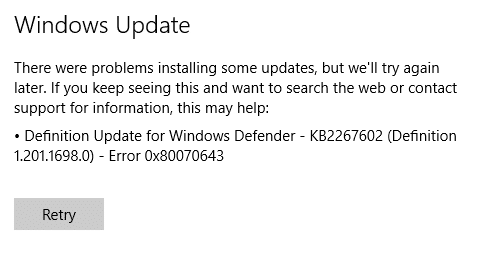
Teraz jest kilka poprawek lub obejścia problemu, ale musisz wypróbować je wszystkie, ponieważ to, co może działać dla jednego użytkownika, niekoniecznie oznacza, że będzie działać dla innego użytkownika. Więc bez marnowania czasu, zobaczmy, jak naprawić Windows Defender Update kończy się niepowodzeniem z błędem 0x80070643 z pomocą poniższego przewodnika rozwiązywania problemów.
Zawartość
Upewnij się, że utworzyłeś punkt przywracania na wypadek, gdyby coś poszło nie tak.
1. Naciśnij klawisz Windows + Q, aby wywołać wyszukiwanie systemu Windows, wpisz Windows Defender i kliknij wynik wyszukiwania.
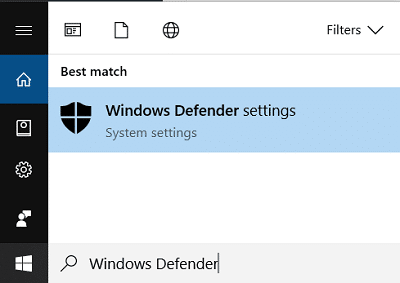
2. Przejdź do Aktualizuj > Aktualizuj definicje.
3. Kliknij Aktualizuj i poczekaj, aż Windows Defender pobierze i zainstaluje aktualizacje.
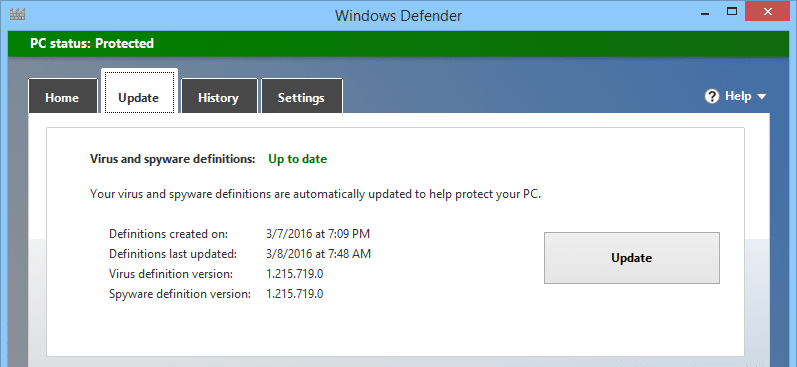
4. Uruchom ponownie komputer, aby zapisać zmiany.
1. Kliknij prawym przyciskiem myszy ikonę programu antywirusowego w zasobniku systemowym i wybierz Wyłącz.

2. Następnie wybierz przedział czasu, w którym antywirus pozostanie wyłączony.

Uwaga: Wybierz możliwie najmniejszą ilość czasu, na przykład 15 minut lub 30 minut.
3. Po zakończeniu spróbuj ponownie uruchomić Windows Defender i sprawdź, czy jesteś w stanie naprawić błąd Windows Defender Update z błędem 0x80070643.
1. Otwórz wiersz polecenia. Użytkownik może wykonać ten krok, wyszukując „cmd”, a następnie naciśnij Enter.

2. Teraz wpisz następujące polecenie w cmd i naciśnij enter:
Sfc /skanuj sfc /scannow /offbootdir=c:\ /offwindir=c:\windows

3. Poczekaj na zakończenie powyższego procesu i po zakończeniu uruchom ponownie komputer.
4. Następnie uruchom CHKDSK, aby naprawić błędy systemu plików .
5. Poczekaj, aż powyższy proces się zakończy i ponownie uruchom komputer, aby zapisać zmiany.
Czasami oprogramowanie innych firm może powodować konflikt z systemem Windows i może powodować problem. Aby naprawić Windows Defender Update nie powiedzie się z błędem 0x80070643 Problem , musisz wykonać czysty rozruch na komputerze i zdiagnozować problem krok po kroku.

1. Otwórz wiersz polecenia. Użytkownik może wykonać ten krok, wyszukując „cmd”, a następnie naciśnij Enter.
2. Wpisz następujące polecenie w cmd i naciśnij Enter po każdym z nich:
„%PROGRAMFILES%\Windows Defender\MPCMDRUN.exe” — Usuń Definicje — Wszystkie
„%PROGRAMFILES%\Windows Defender\MPCMDRUN.exe” — Aktualizacja podpisu

3. Po zakończeniu przetwarzania polecenia zamknij cmd i uruchom ponownie komputer.
1. Otwórz wiersz polecenia. Użytkownik może wykonać ten krok, wyszukując „cmd”, a następnie naciśnij Enter.
2. Teraz wpisz następujące polecenia, aby zatrzymać usługi Windows Update, a następnie naciśnij Enter po każdym z nich:
net stop wuauserv
net stop cryptSvc
net stop bits
net stop mserver

3. Następnie wpisz następujące polecenie, aby zmienić nazwę folderu SoftwareDistribution, a następnie naciśnij Enter:
ren C:\Windows\SoftwareDistribution SoftwareDistribution.old
ren C:\Windows\System32\catroot2 catroot2.old

4. Na koniec wpisz następujące polecenie, aby uruchomić usługi Windows Update i naciśnij Enter po każdym z nich:
net start wuauserv
net start cryptSvc
net start bits
net start mserver

5. Uruchom ponownie komputer, aby zapisać zmiany i sprawdź, czy możesz naprawić aktualizację Windows Defender, która kończy się niepowodzeniem z błędem 0x80070643.
1. Otwórz panel sterowania, a następnie wyszukaj Rozwiązywanie problemów w pasku wyszukiwania w prawym górnym rogu i kliknij Rozwiązywanie problemów.

2. Następnie z lewego okna wybierz opcję Wyświetl wszystko.
3. Następnie z listy Rozwiązywanie problemów z komputerem wybierz Windows Update.

4. Postępuj zgodnie z instrukcjami wyświetlanymi na ekranie i uruchom Windows Update Rozwiązywanie problemów.

5. Uruchom ponownie komputer i możesz naprawić błąd Windows Defender Update z błędem 0x80070643.
Zalecana:
To jest to, że pomyślnie naprawiłeś Windows Defender Update nie powiódł się z błędem 0x80070643, ale jeśli nadal masz jakieś pytania dotyczące tego postu, możesz je zadać w sekcji komentarzy.
W tym artykule pokażemy Ci, jak odzyskać dostęp do dysku twardego w przypadku awarii. Sprawdźmy!
Na pierwszy rzut oka AirPodsy wyglądają jak każde inne prawdziwie bezprzewodowe słuchawki douszne. Ale wszystko się zmieniło, gdy odkryto kilka mało znanych funkcji.
Firma Apple wprowadziła system iOS 26 — dużą aktualizację z zupełnie nową obudową ze szkła matowego, inteligentniejszym interfejsem i udoskonaleniami znanych aplikacji.
Studenci potrzebują konkretnego typu laptopa do nauki. Powinien być nie tylko wystarczająco wydajny, aby dobrze sprawdzać się na wybranym kierunku, ale także kompaktowy i lekki, aby można go było nosić przy sobie przez cały dzień.
Dodanie drukarki do systemu Windows 10 jest proste, choć proces ten w przypadku urządzeń przewodowych będzie się różnić od procesu w przypadku urządzeń bezprzewodowych.
Jak wiadomo, pamięć RAM to bardzo ważny element sprzętowy komputera, który przetwarza dane i jest czynnikiem decydującym o szybkości laptopa lub komputera stacjonarnego. W poniższym artykule WebTech360 przedstawi Ci kilka sposobów sprawdzania błędów pamięci RAM za pomocą oprogramowania w systemie Windows.
Telewizory Smart TV naprawdę podbiły świat. Dzięki tak wielu świetnym funkcjom i możliwościom połączenia z Internetem technologia zmieniła sposób, w jaki oglądamy telewizję.
Lodówki to powszechnie stosowane urządzenia gospodarstwa domowego. Lodówki zazwyczaj mają dwie komory: komora chłodna jest pojemna i posiada światło, które włącza się automatycznie po każdym otwarciu lodówki, natomiast komora zamrażarki jest wąska i nie posiada światła.
Na działanie sieci Wi-Fi wpływa wiele czynników poza routerami, przepustowością i zakłóceniami. Istnieje jednak kilka sprytnych sposobów na usprawnienie działania sieci.
Jeśli chcesz powrócić do stabilnej wersji iOS 16 na swoim telefonie, poniżej znajdziesz podstawowy przewodnik, jak odinstalować iOS 17 i obniżyć wersję iOS 17 do 16.
Jogurt jest wspaniałym produktem spożywczym. Czy warto jeść jogurt codziennie? Jak zmieni się Twoje ciało, gdy będziesz jeść jogurt codziennie? Przekonajmy się razem!
W tym artykule omówiono najbardziej odżywcze rodzaje ryżu i dowiesz się, jak zmaksymalizować korzyści zdrowotne, jakie daje wybrany przez Ciebie rodzaj ryżu.
Ustalenie harmonogramu snu i rutyny związanej z kładzeniem się spać, zmiana budzika i dostosowanie diety to niektóre z działań, które mogą pomóc Ci lepiej spać i budzić się rano o odpowiedniej porze.
Proszę o wynajem! Landlord Sim to mobilna gra symulacyjna dostępna na systemy iOS i Android. Wcielisz się w rolę właściciela kompleksu apartamentowego i wynajmiesz mieszkania, a Twoim celem jest odnowienie wnętrz apartamentów i przygotowanie ich na przyjęcie najemców.
Zdobądź kod do gry Bathroom Tower Defense Roblox i wymień go na atrakcyjne nagrody. Pomogą ci ulepszyć lub odblokować wieże zadające większe obrażenia.













